
时间:2020-08-20 12:23:52 来源:www.win10xitong.com 作者:win10
我们在使用win10系统的时候,不少用户都遇到了win10控制面板没有索引,推测还会有一些网友也会遇到同样的问题,要是你不愿意找别人来帮助解决你的win10控制面板没有索引问题小编整理出了操作流程:1、在Windows10桌面,依次点击“开始/Windows系统/控制面板”菜单项。2、在打开的控制面板窗口中,点击右上角的“查看方式”下拉菜单,在弹出菜单中选择“大图标”菜单项就很容易的把这个问题处理掉了。要是大伙儿还是很懵,那我们再来看看win10控制面板没有索引的途径。
解决方法如下:
1、在Windows10桌面,依次点击“开始/Windows系统/控制面板”菜单项。
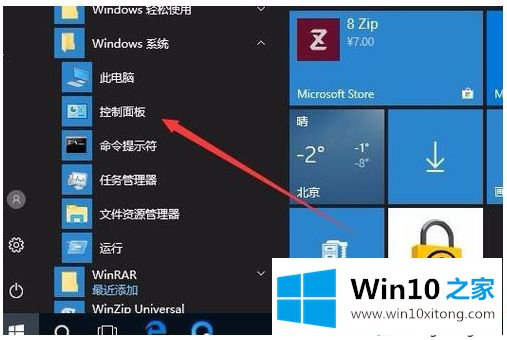
2、在打开的控制面板窗口中,点击右上角的“查看方式”下拉菜单,在弹出菜单中选择“大图标”菜单项。
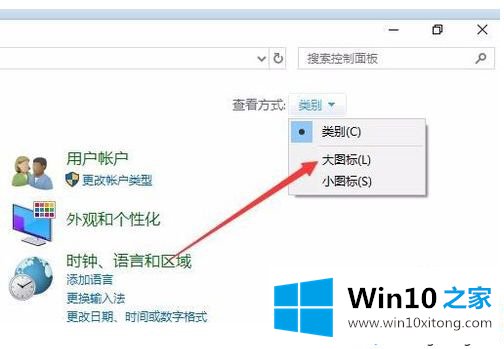
3、这时可以打开“所有控制面板项”窗口,点击窗口中的“索引选项”图标。
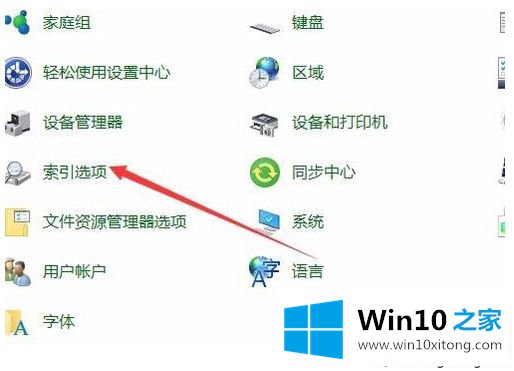
4、在打开的索引选项窗口中,点击下面的“修改”按钮。
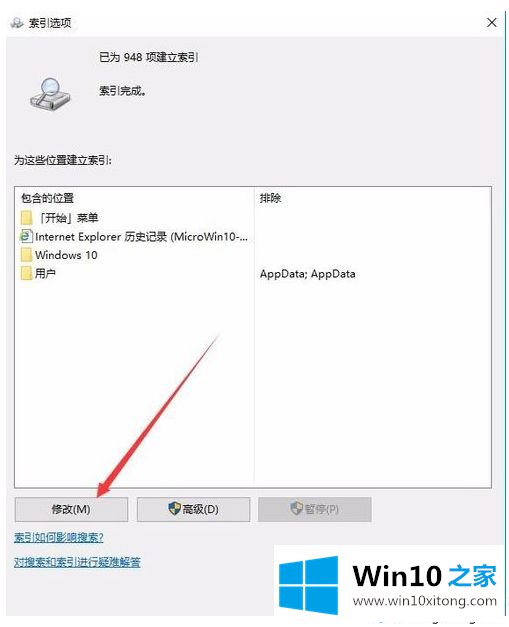
5、这时会打开更改索引位置的窗口,选择我们要添加到索引中的文件夹,最后点击确定按钮 。
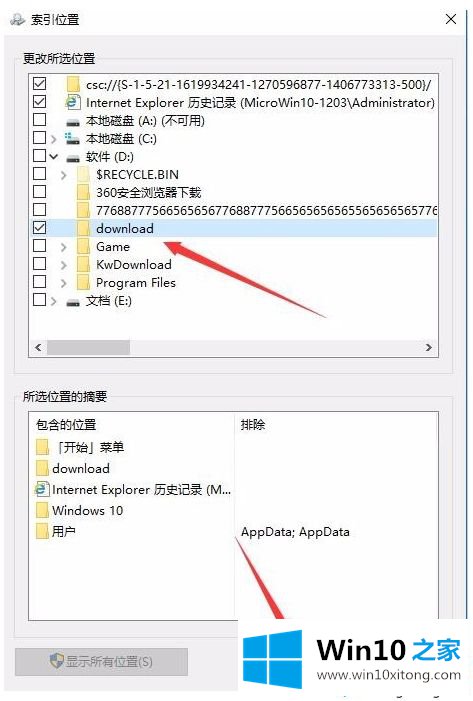
6、这时回到索引选项窗口,可以看到刚刚添加的文件夹已在包含位置的列表中了。最后点击确定按钮就可以了。
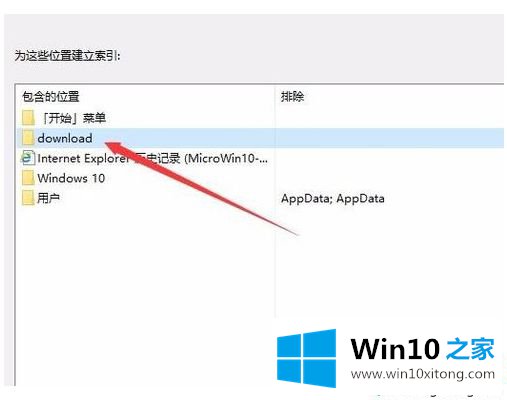
以上内容就是关于在win10系统下控制面板没有索引的具体解决技巧,更多教程内容欢迎关注win10之家。
上面的教程结合了截图给大家详细的说了win10控制面板没有索引的途径,我们很高兴能够在这里给大家分享电脑知识,谢谢各位。